
|
|
 Perl (114) - Tk - úvod
Perl (114) - Tk - úvod
![]() Dneškem začíná minisérie o programování jednoduchých grafických aplikací pomocí grafické knihovny Tk.
Dneškem začíná minisérie o programování jednoduchých grafických aplikací pomocí grafické knihovny Tk.
26.7.2010 00:00 | Jiří Václavík | czytane 14349×
RELATED ARTICLES
KOMENTARZE
X Window System
Unixové systémy používají jako grafické rozhraní toolkit X Window System, který tvoří aplikační vrstvu mezi jádrem operačního systému a aplikacemi. Toolkit je sada nástrojů, která umožňuje vykreslit na monitoru grafické prvky, pohybovat s okny, interagovat s klávesnicí a myší apod.
Grafické uživatelské rozhraní
Grafické uživatelské rozhraní (Graphical User Interface, zkráceně GUI) je jeden z typu rozhraní počítače pro uživatele (pro srovnání mezi další bychom mohli zařadit příkazový řádek, textové uživatelské rozhraní, rozhraní pro ovládání hlasem atd.). GUI umožňuje uživatelům ovládat počítač pomocí speciálních prvků, což funguje tak, že uživatel pomocí klávesnice a myši používá grafické prvky uvnitř oken.
Základní grafický prvek, o kterém je zde řeč, se nazývá widget. Jednoduše řečeno je widget nějaká věc v okně programu (například tlačítko, úsek textu, obrázek, ikona atd.).
To, které widgety jsou programátorovi k dispozici závisí na knihovně, kterou používá. Základní prvky jako jsou tlačítka, formulářové prvky apod. jsou jistě ve všech rozšířených grafických knihovnách, ale některé méně používané se již vždy vyskytovat nemusí.
Existence widgetů je základním předpokladem pro tvorbu GUI. Widgety jsou již hotové součásti našeho programu a na nás už zbývá jen vhodně je poskládat a přiřadit jim požadované činnosti.
My si v seriálu stručně některé grafické knihovny představíme. Začneme knihovnou Tk.
Tk
Knihovna Tk je jedna z nejznámějších knihoven pro tvorbu grafických uživatelských rozhraní. Mezi její výhody patří otevřenost a multiplatformnost.
Tato knihovna byla vyvinutá Johnem Ousterhoutem společně s jazykem Tcl. Později se Tk začalo používat i v jiných jazycích včetně Perlu.
Instalace
Je velmi pravděpodobné, že knihovnu máte již v systému. Stejně tak bývá nainstalován i modul Tk, který ji zprostředkovává pro Perl.
Schéma psaní Tk aplikace
Psaní programu pomocí knihovny Tk probíhá v několika hlavních krocích.
Ze všeho nejdříve je třeba vytvořit hlavní okno. Těch může mít aplikace libovolné množství, ale musí být minimálně jedno.
V hlavním okně se dále vytoří widgety. Tyto widgety můžeme různými způsoby konfigurovat, nastavit jejich chování a umístit na požadované místo v okně. To je hlavní část aplikace.
Na závěr spustíme cyklus událostí. Od této chvíle již necháváme další průběh programu na uživateli. Na základě konfigurace se program sám postará o to, aby obsloužil uživatelovy požadavky.
První program v PerlTk
Vytváření widgetů v PerlTk je intuitivní a proto nebudeme syntaxi rozebírat do detailů. Tento miniseriál založíme spiše na příkladech, z nichž bude obvykle syntaxe patrná.
Uveďme nyní, jak vytvořit hlavní okno a spustit smyčku událostí. Tyto dvě věci budeme potřebovat v každém programu, který používá knihovnu Tk. Zde je nejjednodušší program v PerlTk.
use Tk;
$m = MainWindow->new();
#zde by mohlo probíhat vytváření a uspořádávání widgetů
MainLoop();
Předposlední příkaz vytvořil hlavní okno a poslední spustil smyčku událostí. Hlavní okno obsahuje mimo jiné dekoraci se třemim tlačítky - minimalizovat, maximalizovat a zavřít. Tento program nic nedělá - pouze se zobrazí okno a čeká se na uživatele, až ho zavře. Zavření okna, minimalizace, maximalizace a změna rozměrů okna pomocí šipek jsou jediné činnosti, které může uživatel vykonat. O zachytávání událostí se stará zmiňovaná událostní smyčka. Jakmile klikneme na křížek v pravém horním rohu, smyčka obdrží událost o ukončení programu a následně program končí.
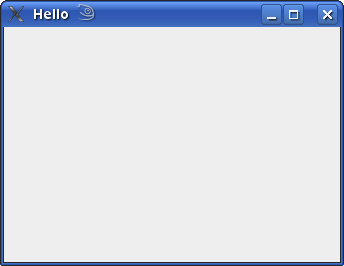
Náš první program v PerlTk - prázdné okno
Program s prvním widgetem
Podívejme se nyní na to, jak vkládat do hlavního okna widgety. Nejprve vytvoříme program, který v okně zobrazí nějaký text a zároveň nastavíme vlastní titulek stránky.
Nejprve nastavíme titulek. K tomu zde máme metodu title, které předáme text titulku.
$m->title("2. Tk program");
Poznámka - Nad hlavním oknem lze volat i několik dalších metod. Užitečná je například metoda geometry, která nastavuje počáteční rozměry okna. Předáváme jí řetězec tvaru šířkaxvýška; například 400x200.
Text vytvoříme pomocí metody Label volané nad objektem hlavního okna. Tato metoda přijímá několik parametrů; nás bude zajímat zejména parametr -text, kterým určujeme, jaký nápis se má zobrazit. Toto volání tedy bude vypadat takto.
$napis=$m->Label(-text=>"Ahoj! Toto je první program v Perl/Tk.");
Tím je náš vytvořen prvek. Nyní ho je třeba umístit. Kdybychom ho neumístili, ve výsledné aplikaci by se nezobrazil. K umisťování slouží nejčastěji metoda pack (o dalších se zmíníme později). Ta určuje mimo pozice v okně také rozměry.
$napis->pack();
Poznamenejme ještě, že řádky
$napis=$m->Label(-text=>"Ahoj! Toto je druhý program v Perl/Tk.");
$napis->pack();
lze zapsat ekvivalentně také následujícím způsobem.
$napis=$m->Label(-text=>"Ahoj! Toto je druhý program v Perl/Tk.")->pack();
Náš program nyní vypadá takto.
use Tk;
$m = MainWindow->new();
$m->title("2. Tk program");
$napis=$m->Label(-text=>"Ahoj! Toto je druhý program v Perl/Tk.");
$napis->pack();
MainLoop();
Zkusíme ho spustit. Měli bychom spatřit následující okno.
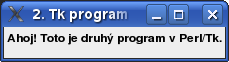
Okno s nápisem
Program s událostí
Ve třetí ukázce uvidíme první jednoduché události. Opět zde budeme mít nějaký textový nápis. Dále vytvoříme tři tlačítka, kterým přiřadíme následující činnosti.
- Tlačítko změní barvu textu a jeho pozadí na předdefinované barvy
- Tlačítko změní barvu textu a jeho pozadí na barvy, které náhodně vybereme z předdefinované množiny barev
- Tlačítko ukončí aplikaci
Tlačítko vytvoříme pomocí metody Button. Té můžeme předat text, který na něm má být a dále akci. Tlačítko tedy můžeme obecně vytvořit například takto.
$tlacitko = $m->Button(-text => "Potvrdit", -command=>\&potvrdit)
sub potvrdit {
#příkazy, které se mají vykonat po stisknutí tlačítka Potvrdit}
}
Uveďme ještě, že místo odkazu na podprogram budeme někdy používat přímo anonymní podprogram. Taktéž je možná třetí varianta nastavení, která spočívá v předání anonymního pole, jehož první prvek odkazuje na podprogram, který se má vykonat; a ostatní prvky jsou pak předány tomuto podprogramu jako argumenty.
V podprogramu potvrdit můžeme též nastavovat parametry ostatních widgetů. K tomu lze užít metodu configure zavolanou nad příslušným widgetem, které předáme nové parametry.
Zkusme tedy vytvořit naše první tlačítko. Toto tlačítko má za úkol změnit barvu textu. Zavoláme tedy metodu configure nad nápisem, tj. nad objektem $napis a předáme jí nové hodnoty pro parametry -background a -foreground. Jako barvy můžeme používat klasicky zápis tvaru #RRGGBB, my pro jednoduchost použijeme symbolické hodnoty.
$m->Button(-text => "Zmen barvu", -command=>sub{$napis->configure(-background=>"black",
-foreground=>"green")})->pack();
Další tlačítka by se napsala analogicky. Takto vypadá náš nový program.
use Tk;
srand;
@barvy = qw(black yellow red green steelblue darkviolet);
$m = MainWindow->new();
$napis=$m->Label(-text=>"AHOJ")->pack();
$m->Button(-text => "Zmen barvu", -command=>sub{$napis->configure(-background=>"black",
-foreground=>"green")})->pack();
$m->Button(-text => "Zmen barvu nahodne", -command=>sub{$napis->configure(-background=>
$barvy[int(rand(@barvy))], -foreground=>$barvy[int(rand(@barvy))])})->pack();
$m->Button(-text => "Konec", -command=>sub{exit})->pack();
MainLoop();
Po spuštění a klikání na první dvě tlačítka můžeme vidět následující sérii oken.
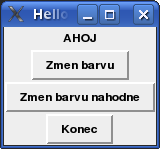

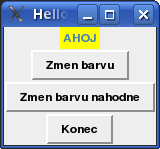

Po spuštění *** 1. klik *** 3. klik *** 3. klik
Perl (1) - Dávka teorie na úvod
Perl (2) - Úvod do syntaxe
Perl (3) - Proměnné
Perl (4) - Čísla a řetězce
Perl (5) - Podmínky
Perl (6) - Pravdivostní výrazy
Perl (7) - Vstup poprvé
Perl (8) - Některé základní vestavěné funkce
Perl (9) - Cykly
Perl (10) - Další řídící struktury
Perl (11) - Pole - úvod
Perl (12) - Pole - základní operace
Perl (13) - Hashe
Perl (14) - Další nástroje pro seznamy
Perl (15) - Výchozí proměnná, heredoc, symbolické odkazy
Perl (16) - Regulární výrazy - začínáme
Perl (17) - Regulární výrazy - kotvy
Perl (18) - Regulární výrazy - množiny znaků
Perl (19) - Regulární výrazy - opakování a kvantifikátory
Perl (20) - Regulární výrazy - magické závorky
Perl (21) - Regulární výrazy - nahrazování
Perl (22) - Regulární výrazy - přepínače
Perl (23) - Regulární výrazy - rozšířené vzory
Perl (24) - Regulární výrazy - příklady
Perl (25) - Regulární výrazy - závěr
Perl (26) - Podprogramy
Perl (27) - Prototypy
Perl (28) - Rozsahy platnosti proměnných
Perl (29) - Úvod k práci se soubory
Perl (30) - Práce se soubory
Perl (31) - Testování souborů
Perl (32) - Jiné typy souborů
Perl (33) - Formátování výstupu - printf
Perl (34) - Formátování výstupu - formáty
Perl (35) - Vestavěný debugger
Perl (36) - Grafické debuggery
Perl (37) - Začínáme s moduly
Perl (38) - Rozhraní modulu
Perl (39) - Pragma
Perl (40) - Dodatky k modulům
Perl (41) - CPAN
Perl (42) - Argumenty příkazového řádku
Perl (43) - Přepínače
Perl (44) - Dlouhé přepínače
Perl (45) - Odkazy
Perl (46) - Užití odkazů a anonymní data
Perl (47) - Složitější datové struktury
Perl (48) - Libovolně složité datové struktury
Perl (49) - Tabulky symbolů a typegloby
Perl (50) - Uzávěry a iterátory
Perl (51) - Signály
Perl (52) - Externí příkazy
Perl (53) - Režim nakažení
Perl (54) - Fork
Perl (55) - Eval
Perl (56) - Volby příkazu perl
Perl (57) - Jednořádkové skripty
Perl (58) - OOP - úvod
Perl (59) - OOP - typické použití
Perl (60) - OOP - dědičnost
Perl (61) - OOP - přínos a užití dědičnosti
Perl (62) - OOP - přetěžování
Perl (63) - OOP - závěr
Perl (64) - Projekt - čtečka sportovních výsledků
Perl (65) - Projekt - získání dat
Perl (66) - Projekt - výběr zápasů a podrobnosti
Perl (67) - Projekt - dokončujeme modul
Perl (68) - Projekt - zobrazení zápasů
Perl (69) - Projekt - online přenos
Perl (70) - Plain Old Documentation
Perl (71) - Navazování proměnných
Perl (72) - Navazování složitějších datových typů
Perl (73) - DBM
Perl (74) - Sockety
Perl (75) - Obsluha více klientů
Perl (76) - Síťová hra v kostky
Perl (77) - Služby internetu
Perl (78) - Databáze - úvod
Perl (79) - Databáze - manipulace s daty
Perl (80) - Databáze - závěrečné poznámky
Perl (81) - CGI - příprava webového serveru
Perl (82) - CGI - první skripty
Perl (83) - CGI - získávání dat od uživatele
Perl (84) - CGI - usnadnění tvorby skriptů pomocí modulu CGI
Perl (85) - CGI - generování dokumentu modulem CGI
Perl (86) - CGI - cookies
Perl (87) - CGI - příklad aplikace
Perl (88) - CGI - závěr
Perl (89) - Mason - snadné psaní webů
Perl (90) - Mason - speciální bloky
Perl (91) - Mason - handlery
Perl (92) - Mason - závěr
Perl (93) - Catalyst - MVC framework pro Perl
Perl (94) - Catalyst - základy pro psaní aplikace
Perl (95) - Catalyst - šablony
Perl (96) - Catalyst - spolupráce s databází
Perl (97) - Curses - tvorba textových uživatelských rozhraní
Perl (98) - Curses - pozicování a okna
Perl (99) - Curses - měření rychlosti psaní
Perl (100) - Curses - použití hotových widgetů
Perl (101) - Curses - jednoduchý textový editor
Perl (102) - Rozšiřování Perlu pomocí XS
Perl (103) - Rozšiřování Perlu pomocí SWIG
Perl (104) - Testování rychlosti
Perl (105) - Testování programových jednotek
Perl (106) - Debugování pomocí komentářů
Perl (107) - Moose - moderní objektový systém
Perl (108) - Moose - základní vlastnosti
Perl (109) - Moose - role
Perl (110) - Moose - meta API
Perl (111) - Pokročilá práce se seznamy
Perl (112) - Práce s PDF
Perl (113) - Práce s archivy
Perl (115) - Tk - umísťování widgetů
Perl (116) - Tk - základní widgety
Perl (117) - Tk - některé pokročilejší widgety
Perl (118) - Tk - čas a události
Perl (119) - Tk - CD man
Perl (120) - Wx - základní práce s widgety
Perl (121) - Wx - události
Perl (122) - Gtk2 - úvod
Perl (123) - Gtk2 - základní práce s obrázky
Perl (124) - Gtk2 - události a čas
Perl (125) - Gtk2 - vlastní widgety
Perl (126) - Gtk2 - textové okno a práce s pozicemi
Perl (127) - Gtk2 - hierarchické seznamy
Perl (128) - Gtk2 - dialogy
Perl (129) - Gtk2 - skládání widgetů
Perl (130) - Gtk2 - menu a toolbary
Perl (131) - Gtk2 - transparentní okna, tray ikona, výběr souborů
Perl (132) - Gtk2 - drag&drop, druid
Perl (133) - Gtk2 - úpravy vzhledu aplikací pomocí rc
Perl (134) - Gtk2 - Glade Interface Designer
Perl (135) - XML - čtení a zápis
Perl (136) - XML - DOM a SAX přístupy
Perl (137) - Vlákna
Perl (138) - Memoizace - cachování podprogramů
Perl (139) - Profilling - efektivní odhalování pomalých míst v programu
Perl (140) - Profilling - píšeme si vlastní profiler / debugger
Perl (141) - Formátování kódu, deparsování, perltidy
Perl (142) - Způsoby konfigurování
Perl (143) - Struktura datových typů, správa paměti
Perl (144) - POE - událostmi řízené programování
Perl (145) - POE - aplikace typu klient-server
Perl (146) - Perl 6 - jazyk budoucnosti
Perl (147) - Perl 6 - regulární výrazy, nové operátory
Perl (148) - Perl Culture
Perl (149) - Závěr
Pozvánka na Český Perl Workshop
Perl 5.22.0 a vše okolo
Perl 5.24.0 a vše okolo
Previous Show category (serial) Next
|
|
||||
| KOMENTARZE | ||||
|
Tylko zarejestrowani użytkownicy mogą dopisywać komentarze.
|
||||
| 1. |
Pacman linux Download: 5672x |
| 2. |
FreeBSD Download: 9886x |
| 3. |
PCLinuxOS-2010 Download: 9380x |
| 4. |
alcolix Download: 11899x |
| 5. |
Onebase Linux Download: 10567x |
| 6. |
Novell Linux Desktop Download: 0x |
| 7. |
KateOS Download: 7049x |
| 1. |
xinetd Download: 3150x |
| 2. |
RDGS Download: 937x |
| 3. |
spkg Download: 6147x |
| 4. |
LinPacker Download: 11373x |
| 5. |
VFU File Manager Download: 3857x |
| 6. |
LeftHand Mała Księgowość Download: 8140x |
| 7. |
MISU pyFotoResize Download: 3565x |
| 8. |
Lefthand CRM Download: 4379x |
| 9. |
MetadataExtractor Download: 0x |
| 10. |
RCP100 Download: 3895x |
| 11. |
Predaj softveru Download: 0x |
| 12. |
MSH Free Autoresponder Download: 0x |
 linuxsoft.cz | Design:
www.megadesign.cz
linuxsoft.cz | Design:
www.megadesign.cz